是的,可以使用 VMware Fusion 在 Mac 上运行虚拟机,但需要注意以下步骤:确保 Mac 满足最低系统要求。从 VMware 官方网站下载并安装 VMware Fusion。授予 VMware Fusion 必要权限,并根据需要关闭安全软件。选择并准备一个操作系统镜像文件。创建虚拟机,并分配足够的虚拟内存和磁盘空间。使用 VMware Fusion 的功能,例如快照和共享文件夹。

在苹果电脑上运行 VMware?这可是个老生常谈的问题,答案是肯定的,但并非一帆风顺。 VMware Fusion 是 VMware 官方为 macOS 推出的虚拟化软件,它允许你在 Mac 上运行 Windows、Linux 以及其他操作系统。 这对于需要在 Mac 上进行跨平台开发、测试或运行特定软件的用户来说非常实用。
不过,安装和使用 VMware Fusion 并非没有门槛。首先,你的 Mac 需要满足最低系统要求,这包括处理器、内存和磁盘空间。 官网会列出详细的配置要求,建议仔细查看,避免因为硬件不足导致安装失败或运行缓慢。 低配置的 Mac 运行虚拟机可能会卡顿,甚至崩溃,这会严重影响工作效率。 我曾经见过一些用户因为忽视了系统要求,导致虚拟机运行极其缓慢,最终不得不放弃使用。
安装过程相对简单,通常从 VMware 官方网站下载安装包后,按照向导一步步操作即可。但需要注意的是,安装过程中可能会遇到一些权限问题,需要给予 VMware Fusion 必要的权限才能正常运行。 有些安全软件也可能会误报,你需要根据情况选择信任或添加例外。
安装完成后,你需要选择一个操作系统镜像文件来创建虚拟机。 这需要你事先准备好 Windows 或 Linux 的 ISO 文件。 创建虚拟机时,你需要分配足够的虚拟内存和磁盘空间,这直接关系到虚拟机的性能。 分配过少,虚拟机运行缓慢;分配过多,则会占用 Mac 本身的资源。 这需要根据你的实际需求和 Mac 的配置进行权衡。 我建议一开始分配稍多一些资源,然后根据实际使用情况进行调整。
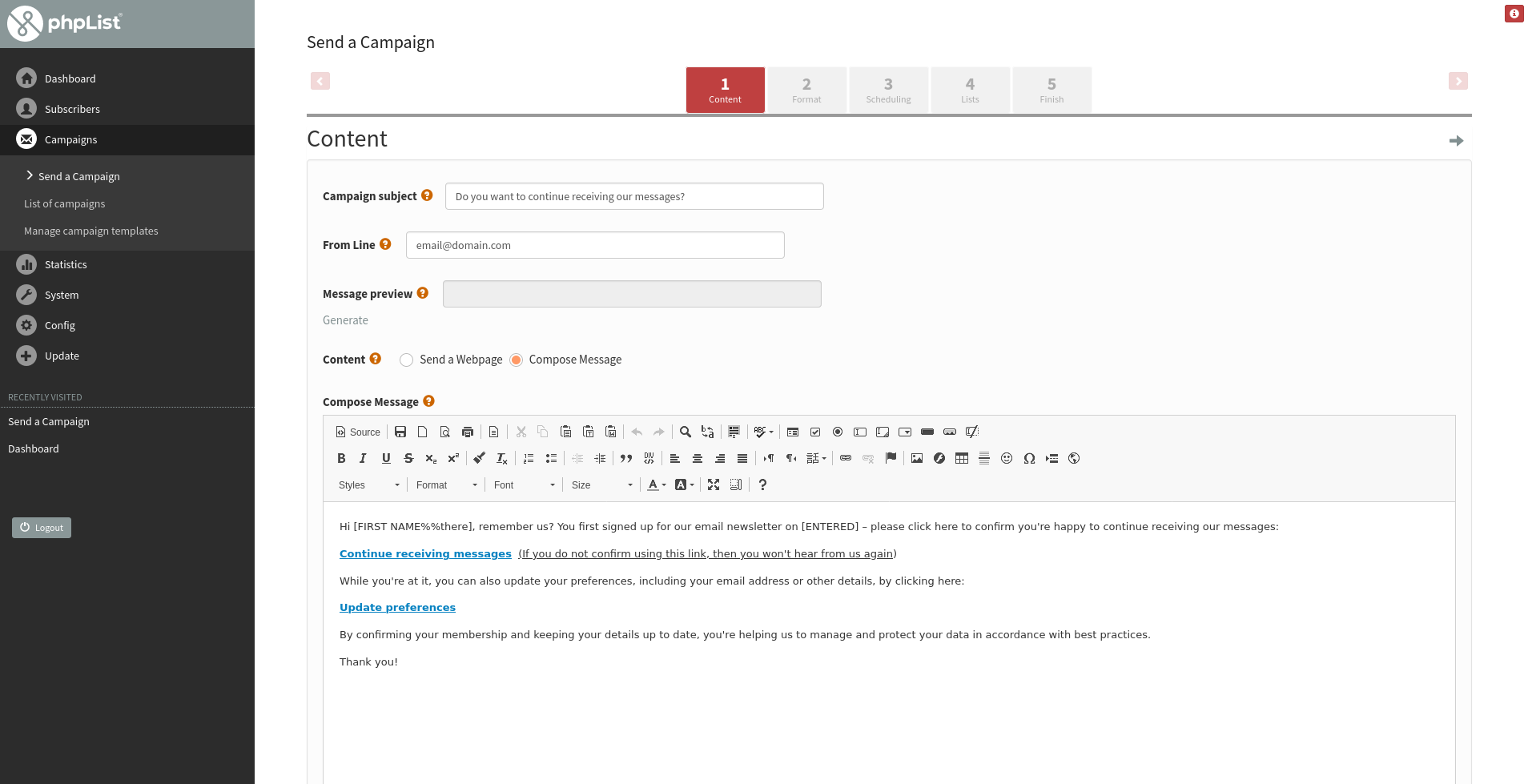
phpList提供开源电子邮件营销服务,包括分析、列表分割、内容个性化和退信处理。丰富的技术功能和安全稳定的代码基础是17年持续开发的结果。在95个国家使用,在20多种语言中可用,并用于去年发送了250亿封电子邮件活动。您可以使用自己的SMTP服务器部署它,或在http://phplist.com上获得免费的托管帐户。
 14
14

VMware Fusion 提供了丰富的功能,例如快照、克隆和共享文件夹等,这些功能可以帮助你更好地管理虚拟机。 熟练掌握这些功能,可以极大地提升工作效率。 例如,快照功能可以让你在进行系统修改之前创建一个快照,如果修改失败,可以随时回滚到之前的状态,避免数据丢失。
然而,VMware Fusion 并非免费软件,你需要购买许可证才能使用。 虽然价格不菲,但对于专业用户来说,其强大的功能和稳定性是值得投资的。 当然,市面上也有其他虚拟化软件可以选择,例如 Parallels Desktop,你可以根据自己的需求和预算进行选择。 选择前,建议多方比较,看看哪款软件更适合你的工作方式和系统环境。
最后,无论你选择哪款虚拟化软件,都需要定期更新软件和虚拟机系统,以确保其安全性和稳定性。 忽视更新可能会导致安全漏洞或兼容性问题。 记住,虚拟化技术虽然强大,但也要谨慎使用,并养成良好的备份习惯,以防数据丢失。
以上就是您可以在 mac 上获得 vmware 吗的详细内容,更多请关注php中文网其它相关文章!

每个人都需要一台速度更快、更稳定的 PC。随着时间的推移,垃圾文件、旧注册表数据和不必要的后台进程会占用资源并降低性能。幸运的是,许多工具可以让 Windows 保持平稳运行。

Copyright 2014-2025 https://www.php.cn/ All Rights Reserved | php.cn | 湘ICP备2023035733号